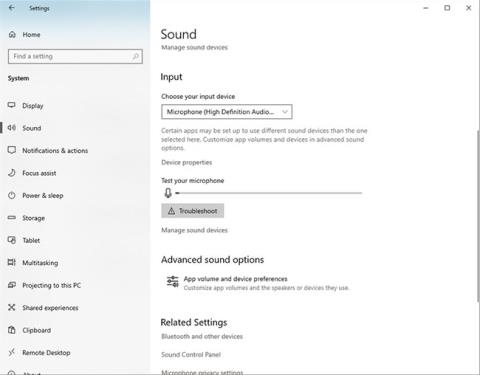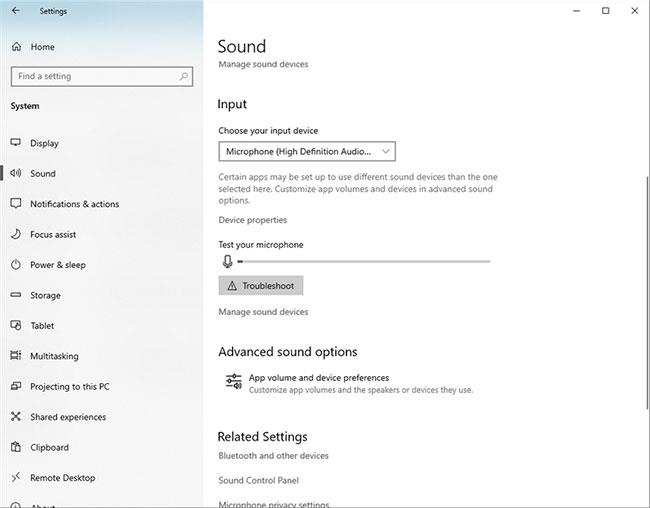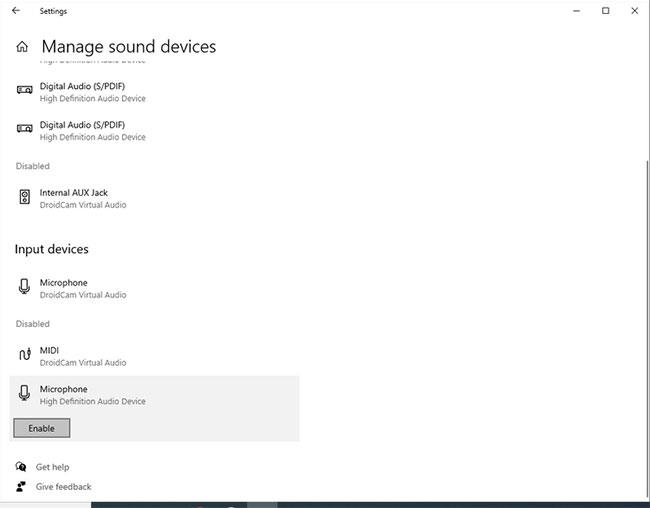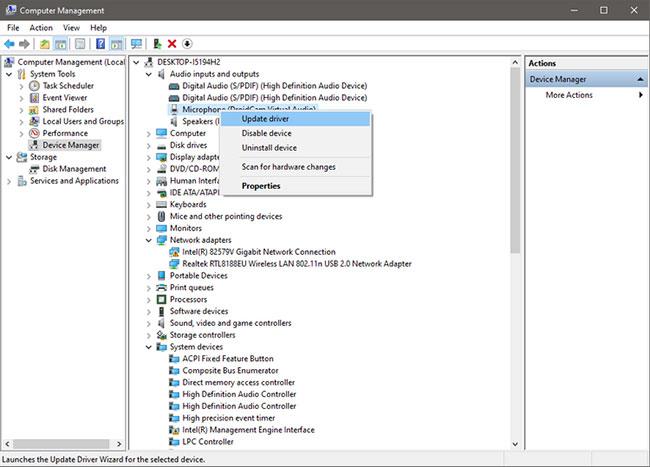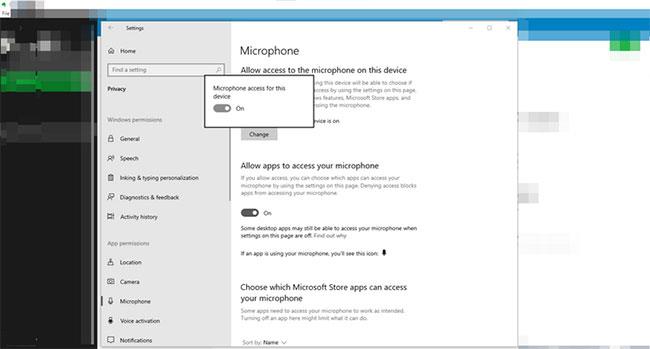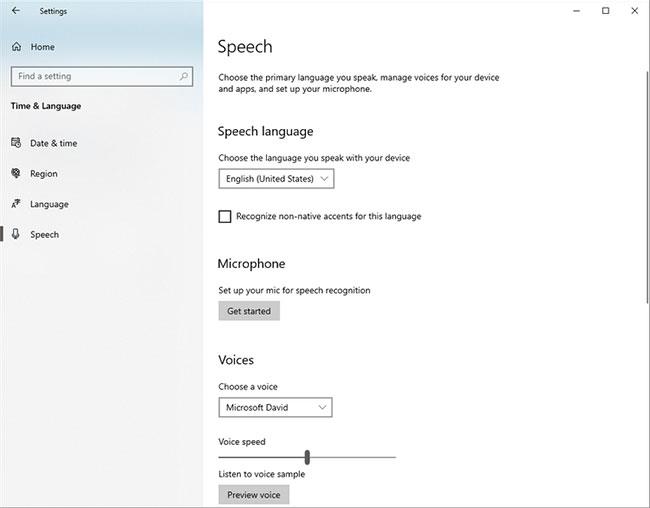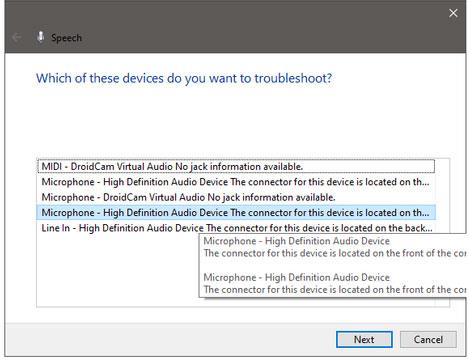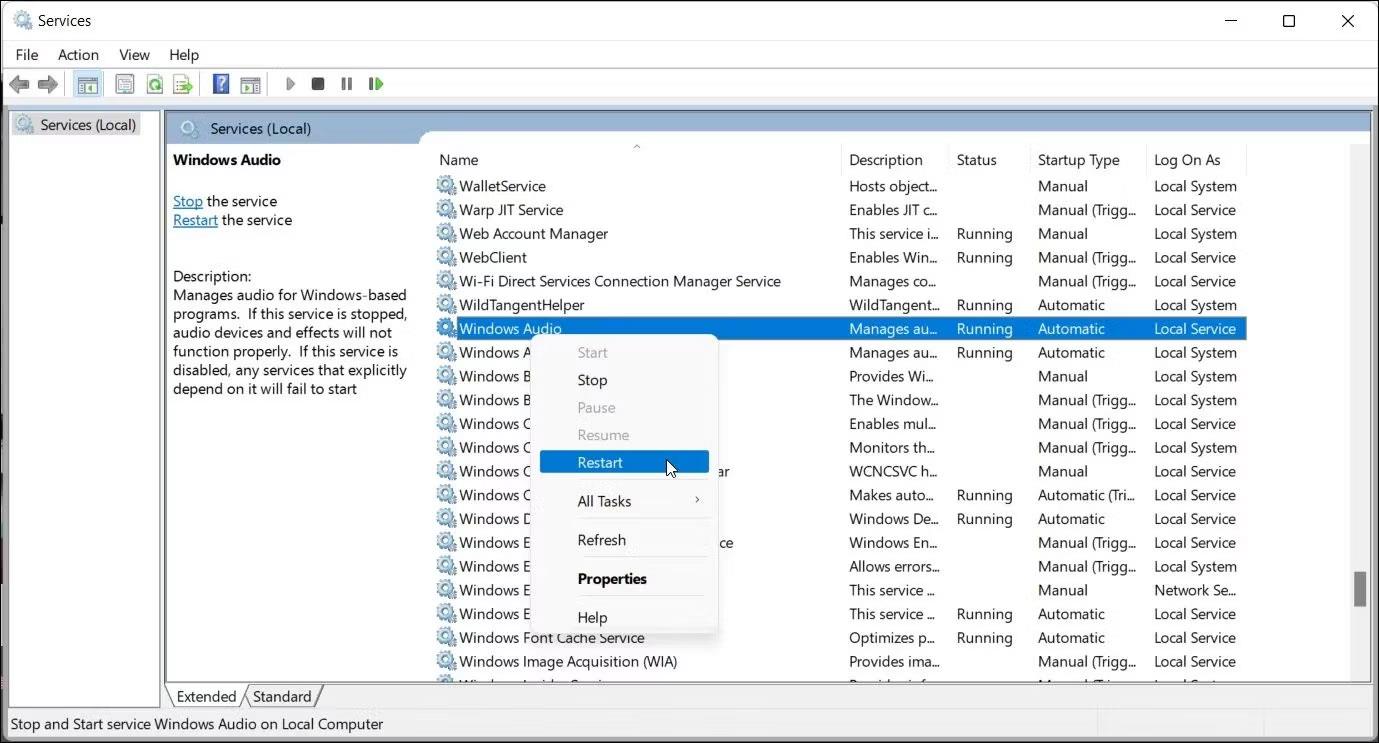Windows modtager mange opdateringer, men det kan stadig gå galt. For eksempel kan din computer ikke finde mikrofonen, selv når den er tilsluttet.
Nogle af de mere åbenlyse årsager til dette inkluderer en port eller mikrofon, der ikke fungerer. Fejlen kan også opstå på grund af driverproblemer eller Windows, der forstyrrer mikrofondriveren. Her er nogle hurtige løsninger, der hjælper dig med at genoprette forbindelsen til dine venner, hvis du har lignende problemer.
Artiklens indholdsfortegnelse
1. Kontroller mikrofon- og computerportene
For at udelukke muligheden for et hardwareproblem med mikrofonen, bør du først tjekke hardwaren. Hvis din mikrofon er i orden, kan din computers lydport være slidt med tiden og ikke længere fungerer korrekt.
For at finde ud af, om årsagen er hardware eller ej:
- Kontroller mikrofonkablet for skader, især i de ender, hvor det forbindes til pc'en.
- Tilslut mikrofonen til enhver anden enhed (hvis nogen) for at kontrollere, om den virker eller ej.
- Tjek stikket for at se, om det er bøjet eller brændt.
- Kontroller, om der er andre enheder (hvis nogen), der kører på den samme computerport.
Hvis mikrofonkablet er i god stand, men ikke kan forbindes til en anden enhed, betyder det, at der kan være et problem med mikrofonen. Dette bør kontrolleres af en tekniker.
Hvis der ikke er skade på mikrofonens stik og ledninger, og mikrofonen fungerer korrekt med andre systemer, og din computer ikke reagerer på andre enheder, der er tilsluttet den samme port, så er der et problem med computerporten.
Hvis der ikke opstår hardwareproblemer, og mikrofonen stadig ikke registreres af computeren, kan det være en god idé at afbryde alle andre enheder, der samtidigt er tilsluttet pc'en.
2. Afbryd alle andre enheder
Afbrydelse af andre enheder kan eliminere enhver interferens med mikrofonens forbindelse. Prøv at sætte mikrofonen i igen efter at have afbrudt alle andre enheder for at se, om din pc genkender mikrofonen denne gang. Hvis ikke, ligger problemet et andet sted.
3. Luk andre programmer, der bruger mikrofonen
Hvis en bestemt app ikke registrerer mikrofonen, skal du sørge for, at enhver anden app ikke bruger denne mikrofon på samme tid. Luk onlinemødeapps, streamingsoftware eller andre lignende apps, hvis de i øjeblikket kører på din enhed. Lukning af disse apps vil gøre mikrofonen tilgængelig, og den app, du har problemer med, vil være i stand til at registrere mikrofonen.
4. Skift standardlydenheden
Nogle gange vil din pc have en standard lydinputenhed i indstillingerne. Hvis dette sker, vil din pc bruge denne enhed til at optage lyd i stedet for mikrofonen. Det betyder, at Windows kun lytter til den enhed, der er indstillet som standard, selvom en mikrofon er tilsluttet.
Følg disse trin for at ændre standardlydenheden:
- Gå til appen Windows Indstillinger .
- Naviger til Systemindstillinger fra listen over muligheder.
- Klik på Lyd i menuen i venstre sidebjælke.
- Åbn rullemenuen Inputenheder , og vælg mikrofon.
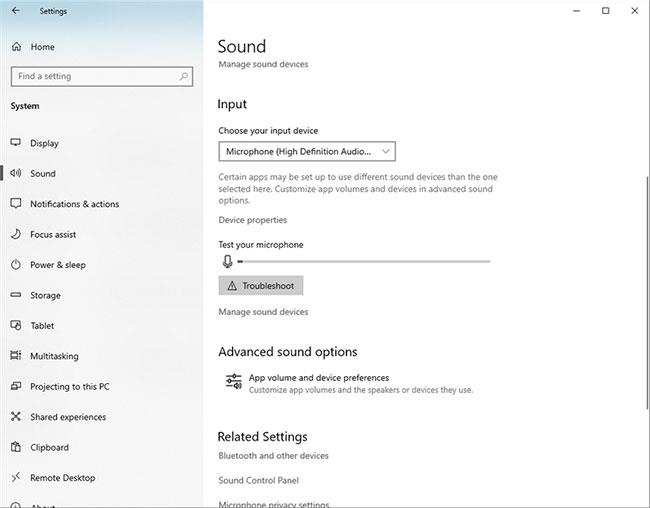
Skift lydindstillinger i appen Windows Settings
Bemærk: Disse trin gælder for Windows 10. Andre versioner af Windows vises muligvis lidt anderledes.
5. Mikrofonaktivering er blevet deaktiveret
Hvis indstilling af standardlydenheden til mikrofon ikke får din enhed til at fungere, er det sandsynligt, at du har deaktiveret den tidligere. Hvis du deaktiverer mikrofonen, vil Windows ikke tillade dig at bruge mikrofonen, når du tilslutter enheden.
For at kontrollere, om dette er tilfældet, skal du følge nedenstående trin for at aktivere mikrofonen:
- Åbn appen Indstillinger .
- Naviger til Systemindstillinger og klik på Lyd til venstre.
- Klik derefter på Administrer lydenheder under knappen Fejlfinding i Indstillinger for inputenheder.
- Rul ned, find din enhed i sektionen Deaktiveret , og aktiver mikrofonen ved at klikke på Aktiver.
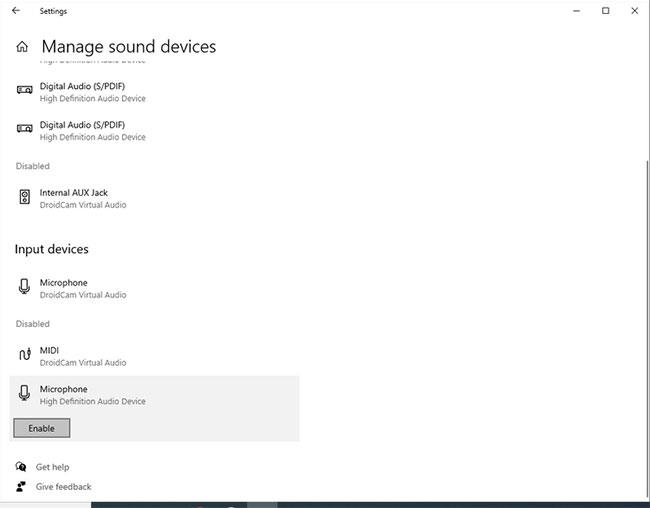
Aktiver mikrofonen fra sektionen Deaktiveret i Windows-indstillinger
Bemærk : Du kan gøre det samme via Kontrolpanel, hvis du bruger en ældre version af Windows.
6. Opdater mikrofondriver
Hvis du har en helt ny mikrofon med forældede drivere eller slet ingen drivere, kan det ødelægge den måde, mikrofonen fungerer på. Dette kan ske, hvis du deaktiverer automatiske driverdownloads fra Windows, hvilket betyder, at din mikrofon ikke modtager de seneste opdateringer.
Derudover resulterer en ældre version af dit operativsystem, der ikke længere understøttes, også i, at der ikke registreres mikrofon. Derfor haster det også med at udelukke denne mulighed. Følg disse trin for at sikre, at din mikrofondriver er opdateret:
- Gå til Windows-skrivebordet, og højreklik på Denne pc.
- Vælg Administrer i menuen .
- I vinduet Computerstyring skal du klikke på Enhedshåndtering i venstre sidebjælke.
- Udvid kategorien Lydindgange og -udgange .
- Find din mikrofon fra enhedslisten.
- Højreklik på din mikrofon og vælg Opdater driver.
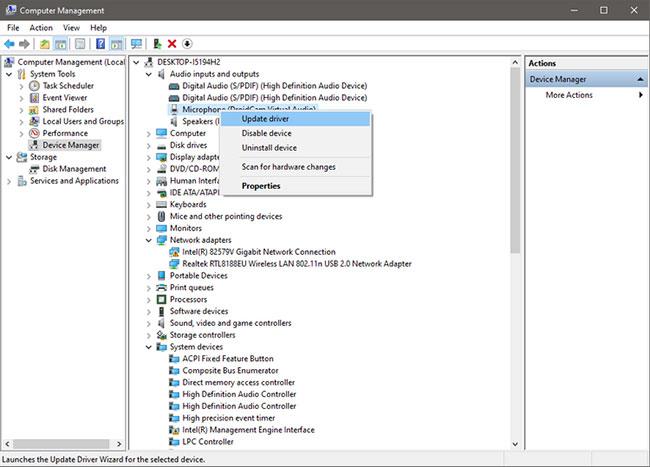
Opdater drivere i Computer Management-indstillinger
Klik på Søg automatisk efter drivere i det nye pop op-vindue. Den vil automatisk søge efter tilgængelige opdaterede mikrofondrivere og installere dem for dig.
Lad os sige, at du har downloadet driverne fra producentens hjemmeside. I så fald kan du installere dem manuelt ved at klikke på den anden mulighed i pop op-vinduet, der siger Gennemse min computer efter drivere .
7. Tjek applikationstilladelser
Nogle gange virker din mikrofon ikke, fordi den ikke har de rigtige tilladelser. Du har muligvis med vilje fjernet dine mikrofontilladelser og glemt at tænde dem igen, eller et program kan have ændret dine apptilladelser uden din viden.
Hvis det er tilfældet, vil problemet straks løses ved at give mikrofonen tilladelse til at virke. Du kan ændre dine mikrofontilladelser ved at følge disse trin:
- Klik på Windows -ikonet i nederste venstre hjørne af proceslinjen, og klik på Indstillinger.
- Naviger til Privatlivsindstillinger.
- Find mikrofon i venstre sidebjælke under App-tilladelser.
- Tjek, om mikrofonadgangstilladelsen for denne enhed er slået til eller fra.
- Flyt kontakten til højre for at tænde den igen, hvis den har været slukket.
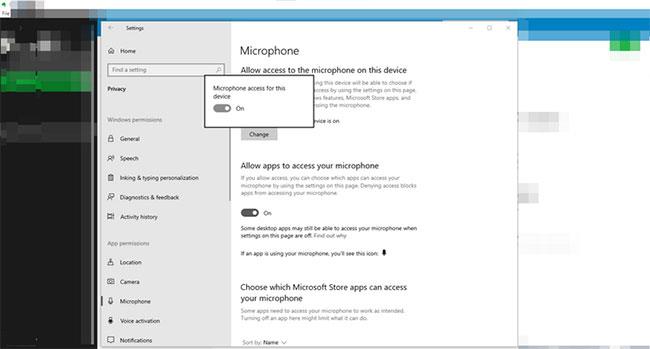
Tjek applikationstilladelser
Hvis ændring af tilladelser ikke løser problemet, kan du køre Speech Troubleshooter som en sidste udvej for at rette mikrofonen.
8. Kør talefejlfinding
Brug af talefejlfinding giver dit operativsystem mulighed for at diagnosticere forbindelsen mellem computeren og mikrofonen. Automatiseret diagnostisk test registrerer ofte skjulte forbindelsesproblemer, som traditionelle metoder ikke kan løse.
Følg disse trin for at finde og køre fejlfindingen:
- Klik på Windows -ikonet i nederste venstre hjørne på proceslinjen, og klik på Indstillinger.
- Find tid og sprog , og åbn indstillinger.
- Vælg Tale i menuen i venstre sidebjælke.
- Under Mikrofon skal du klikke på knappen Kom godt i gang.
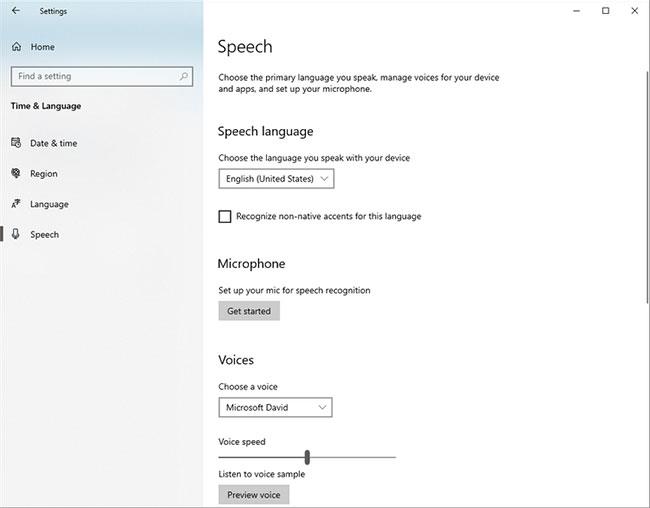
Klik på knappen Kom i gang
Dette åbner et nyt vindue med nogle fejlfindingsmuligheder. Vælg Cortana kan ikke høre mig . Vælg den enhed (mikrofon), du vil fejlfinde. Klik på Næste efter at have valgt enheden.
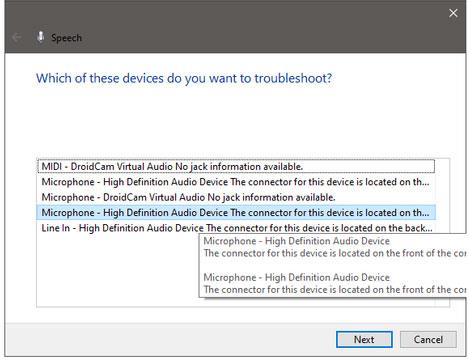
Klik på Næste efter at have valgt enheden
Fejlfinderen fortsætter derefter med at opdage problemer, og når de er identificeret, vælger og implementerer den anbefalede handling. Selvom intet andet virker, vil dette trin forhåbentlig hjælpe dig med at få din mikrofon til at fungere igen.
9. Sørg for, at Windows Audio-tjenesten kører
Service Windows Audio administrerer lyd til applikationer og programmer, der kører på operativsystemet. Windows vil ikke registrere mikrofonen, når denne tjeneste ikke kører. Følg disse trin for at kontrollere, om det virker:
1. Indtast Services i Windows Search, og åbn applikationen Services.
2. Find Windows Audio-tjenesten.
3. Hvis status for denne tjeneste viser "Kører" , er denne tjeneste aktiv. I så fald kræves ingen handling.
4. Hvis det ikke virker, skal du højreklikke på tjenesten og vælge Genstart for at genstarte tjenesten.
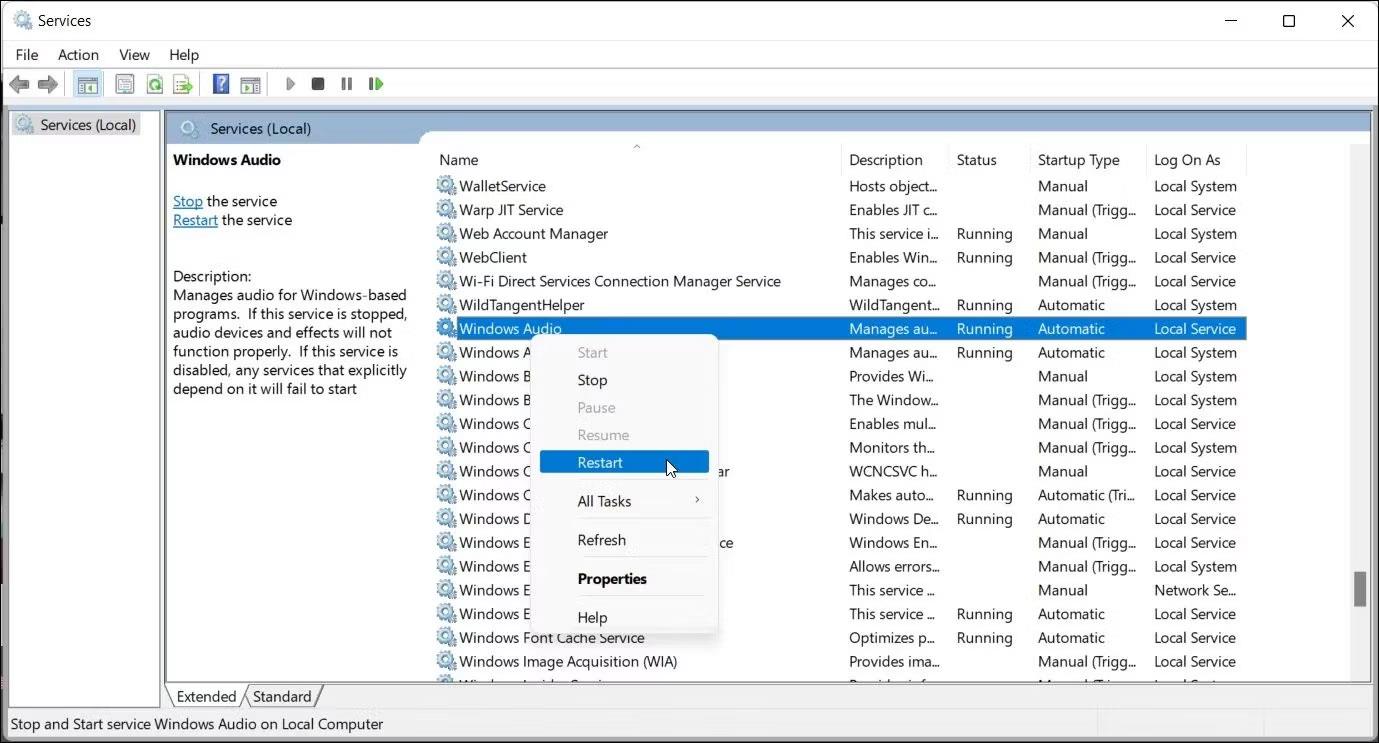
Genstart Windows Audio-tjenesten på Windows
Det kan være frustrerende, at din Windows-computer ikke registrerer mikrofonen. Quantrimang.com håber, at rettelserne ovenfor vil hjælpe dig med at løse problemet og give dig mulighed for at bruge mikrofonen på din computer igen som normalt. Hvis problemet er hardwarerelateret, skal du få det kontrolleret af en tekniker.